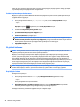User's Guide - Windows 10
Ekranları bilgisayarlara AMD (isteğe bağlı bir hub ile) kullanarak bağlama
NOT: Bir AMD grafik denetleyici ve isteğe bağlı hub ile 4 adede kadar görüntü aygıtı bağlayabilirsiniz.
Birden fazla görüntü aygıtını yapılandırmak için, aşağıdaki adımları izleyin:
1. Bir harici hub'ı (ayrıca satın alınır), bir DP-DP kablosu (ayrıca satın alınır) kullanarak bilgisayarınızda
DisplayPort'a bağlayın. Hub güç bağdaştırıcısının AC güç kaynağına bağlı olduğundan emin olun.
2. Harici görüntü aygıtlarınızı VGA bağlantı noktalarına ya da hub üzerindeki DisplayPort'lara bağlayın.
3. Bağlı görüntü aygıtlarınızın tümünü görmek için, görev çubuğu arama kutusuna aygıt yöneticisi
yazın, sonra da Aygıt Yöneticisi uygulamasını seçin. Bağlı ekranlarınızın tümünü görmüyorsanız, her
birinin hub üzerinde doğru bağlantı noktasına bağlandığından emin olun.
NOT: Çoklu ekran seçenekleri arasında, bilgisayar ekranınızı etkinleştirilmiş tüm görüntü aygıtlarına
yansıtan Çoğalt ve bilgisayar ekranınızı etkinleştirilmiş tüm görüntü aygıtlarına genişleten Genişlet
seçenekleri bulunur.
Miracast uyumlu kablosuz ekranları keşfedip bağlanma (yalnızca belirli ürünlerde)
NOT: Sahip olduğunuz ekranın türü hakkında bilgi edinmek için (Miracast uyumlu veya Intel WiDi), TV veya
ikincil ekranınızla birlikte gelen belgelere başvurun.
Miracast uyumlu kablosuz ekranları keşfedip bu ekranlara geçerli uygulamalarınızdan ayrılmadan bağlanmak
için aşağıdaki adımları izleyin.
Miracast'ı açmak için:
▲
Görev çubuğu arama kutusuna proje yazın, sonra da İkinci ekrana yansıt'ı tıklatın. Kablosuz ekrana
bağla'yı tıklatın, sonra da ekrandaki yönergeleri izleyin.
Videoyu kullanma 27